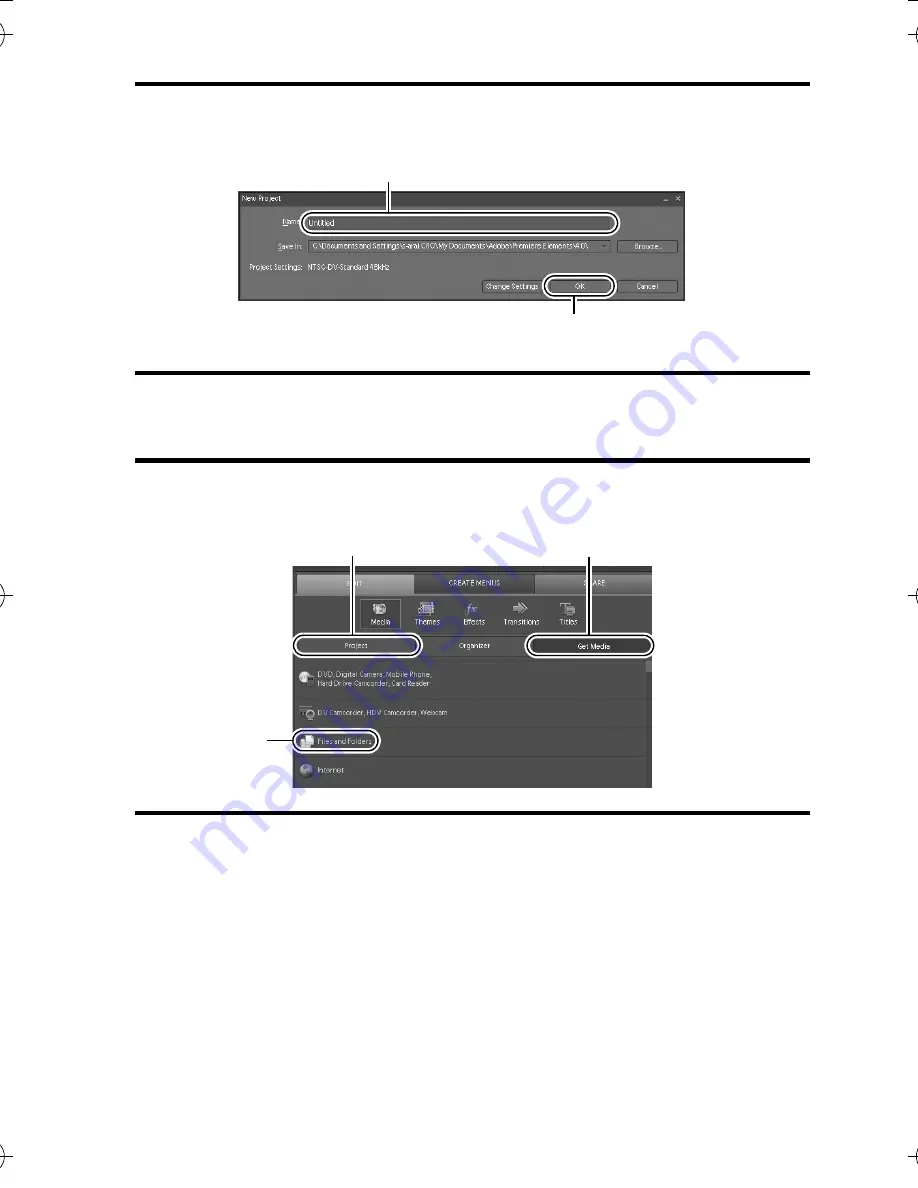
English
viii
3
Click on the [New Project] icon.
h
The [New Project] dialog box appears.
4
Type a project name in the “Name” field.
h
Use any name that is easy to understand.
5
Click the [OK] button.
h
The screen to enter the data to the project appears.
6
Click on [Files and Folders].
h
The screen to select the data appears.
h
Specify the folder that contains the files.
“Name” field
[OK] button
[Project] tab
[Get Media] tab
[Files and
Folders]
for_press_218_EN_Forward.fm Page viii Friday, June 20, 2008 2:01 PM
Содержание Xacti VPC-HD800GX
Страница 27: ...13 English CHECKING THE INCLUDED ACCESSORIES How to use the accessories When used with the handstrap ...
Страница 28: ...English 14 k Soft case ...
Страница 63: ...49 English SIMPLE MODE NORMAL MODE SIMPLE Mode Playback Menu 3 4 2 1 OK Start slideshow ...
Страница 226: ...APPENDICES English 212 MEMO ...
Страница 227: ...SANYO Electric Co Ltd ...
Страница 228: ......
Страница 229: ......
Страница 230: ......
Страница 231: ......
Страница 232: ......
Страница 233: ......
Страница 234: ......
Страница 235: ......
Страница 236: ......
Страница 237: ......
Страница 238: ......
Страница 239: ......
Страница 240: ......
Страница 241: ......
Страница 242: ......
Страница 243: ......
Страница 244: ......
Страница 245: ......
Страница 246: ......
Страница 247: ......
Страница 248: ......
Страница 249: ......
Страница 250: ......
Страница 251: ......
Страница 252: ......
Страница 253: ......
Страница 254: ......
Страница 255: ......
Страница 256: ......
Страница 257: ......
Страница 258: ......
Страница 259: ......
Страница 260: ......
Страница 261: ......

























